Стъпки за разширяване на всички свити колони или редове в Excel
Когато попаднете на електронна таблица, в която колони или редове са свити, това може да ограничи изгледа ви на целия набор от данни. Това ръководство предлага задълбочени техники за разширяване на цялото съдържание в Excel в три различни ситуации, което ви дава възможност за пълен достъп и анализ на всички данни.

Разгъване на скрити редове или колони
Изчистване на филтри за разкриване на данни
Разгъване на групирани колони или редове
Разгъване на скрити редове или колони
В повечето случаи колоните и редовете могат да бъдат скрити с помощта на функцията Скриване, както е показано на екранната снимка по-долу, моля, следвайте методите по-долу, за да разгънете всички колони и редове.

Метод 1: Използване на команда Unhide
За да разгънете всички свити колони и редове, направете следното:
-
Щракнете върху стрелката горе вляво на работния лист, за да изберете целия работен лист.

-
Щракнете с десния бутон върху която и да е заглавка на колона и изберете Разкрий за разширяване на всички колони

След това се показват всички скрити колони.

-
Щракнете с десния бутон върху който и да е заглавен ред, за да изберете Разкрий за разширяване на всички редове.

След това се показват всички скрити редове.

Метод 2: Плъзнете мишката, за да разширите скритите колони или редове
Плъзнете ръчно границите на заглавките на колони или редове, за да ги разширите, разкривайки скритото съдържание.

Метод 3: Едно щракване за показване на всички диапазони
- Показване на целия диапазонs характеристика на Kutools за Excel показва всички скрити диапазони само с едно щракване.
След като инсталирате Kutools за Excel, кликване Kutools > Гледка > Показване на всички диапазони, свитите колони и редове се разширяват.

Издигнете Excel с Kutools: 300+ мощни функции!
Рационализирайте задачите с разширени функции - обединяване на листове, пакетни операции, сложни изчисления. Спестете време, увеличете производителността. Опитайте сега!
Изчистване на филтри за разкриване на данни
В някои случаи данните може да бъдат свити по специфични критерии с помощта на функцията Филтър, както е показано на екранната снимка по-долу. Можете да изчистите филтъра, за да разширите колоните и редовете.

Активирайте работния лист, който искате да разгънете свитите колони и редове, щракнете Дата > филтър за да деактивирате функцията Филтър, разкривайки всички клетки наведнъж.

Управлявайте безпроблемно скритите колони с едно кликване
За моменти, когато трябва бързо да прегледате или редактирате данни в скрити колони и след това да се върнете към подредена електронна таблица, Kutools за Excel's Списък на колони функция е вашето идеално решение. Този инструмент опростява процеса, като ви позволява да направите всички скрити колони в използвания диапазон видими или невидими само с едно щракване. Рационализирайте задачите си в Excel - опитайте Kutools днес за подобрено и ефективно изживяване.
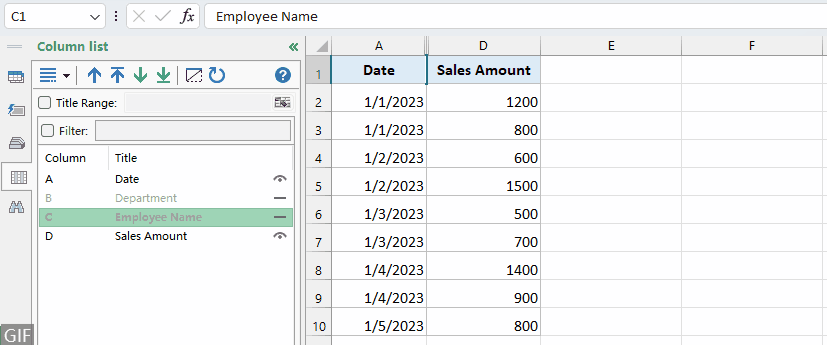
Разгъване на групирани колони или редове
Понякога диапазонът от данни може да бъде групиран в свити колони или редове, в този случай, моля, следвайте стъпките по-долу, за да разширите всички тях.

Метод 1: Щракнете върху знака плюс, за да разгънете колоните и редовете
За преброяване на конкретен знак с чувствителност към главни и малки букви тук предлагаме два различни метода.
-
Кликнете върху знак плюс над заглавката на колоната, за да разширите колоните.

-
Щракнете върху знак плюс до заглавката на реда, за да разширите редовете.

Метод 2: Щракнете върху бутона Изчистване на контура, за да разширите колоните и редовете
Изберете диапазона от данни, в който искате да разширите колоните и редовете, щракнете Дата , отворете раздела Очертание група, щракнете върху падащата стрелка в Ungroup, избирам Ясен контур.

Сега всички групирани колони и редове са видими. Имайте предвид обаче, че след като групите бъдат премахнати, не можете да отмените, за да ги възстановите

Това ръководство има за цел да ви въоръжи с различни методи за справяне със скрити или свити данни в Excel, като гарантира, че винаги имате пълна видимост на вашите електронни таблици за ефективен анализ на данни. За повече променящи играта стратегии на Excel, които могат да подобрят управлението на вашите данни, проучете повече тук..
Най-добрите инструменти за производителност в офиса
Kutools за Excel - помага ви да се откроите от тълпата
Kutools за Excel разполага с над 300 функции, Гарантираме, че това, от което се нуждаете, е само на един клик разстояние...

Раздел Office - Активиране на четене и редактиране с раздели в Microsoft Office (включително Excel)
- Една секунда за превключване между десетки отворени документи!
- Намалете стотиците кликвания на мишката за вас всеки ден, кажете сбогом на ръката на мишката.
- Увеличава продуктивността ви с 50% при преглеждане и редактиране на множество документи.
- Внася ефективни раздели в Office (включително Excel), точно като Chrome, Edge и Firefox.

Съдържание
- Разгъване на скрити редове или колони
- Изчистване на филтри за разкриване на данни
- Разгъване на групирани колони или редове
- Свързани статии
- Най-добрите инструменти за продуктивност в офиса
- Коментари
Kutools прави работата ви по-лесна
--300+ функции, опитайте 30-дневен безплатен пробен период сега. 👈
Включително 40+ практични формули (Изчислете възрастта въз основа на рождената дата ...) 12 инструмента за текст (Добавяне на текст, премахване на знаци ...) 50+ типа диаграми (Диаграма на Гант ...) 19 Инструменти за вмъкване (Вмъкване на QR код, вмъкване на картина от пътя ...) 12 Инструменти за конвертиране (Числа в думи, преобразуване на валута ...) 7 инструмента за сливане и разделяне (Разширено комбиниране на редове, разделяне на клетки на Excel ...) ... и още.